SplineOffset
Descripción general
SplineOffset es un modificador para 3ds Max que crea múltiples clones de splines con la opción de aumentar o disminuir incrementalmente el desplazamiento, la traslación y la rotación. En muchos sentidos, es similar a la herramienta de matriz incorporada de 3ds Max combinada con una función de desplazamiento de splines, pero con dos ventajas principales: en primer lugar, SplineOffset es totalmente paramétrico, por lo que puede cambiar el número de clones, el tamaño de los desplazamientos y sus distribución en cualquier momento. En segundo lugar, SplineOffset es capaz de reparar splines superpuestas para que formen una ruta continua, una característica que falta en Max y abre el complemento a una amplia gama de aplicaciones. Otras características incluyen la capacidad de establecer, compensar y secuenciar ID de materiales; una selección de 5 tipos de extremos para splines abiertos; y la capacidad de especificar 3 tipos de bisel de esquina. Incluso puedes agregar múltiples modificadores SplineOffset para crear matrices 2D y 3D, cada una con su propia configuración.
características
- Clona y compensa procedimentalmente cualquier spline.
- Incremento de traslación, rotación y desplazamiento.
- Totalmente no destructivo. Edite la configuración en cualquier momento.
- Repara automáticamente las splines que se cruzan causadas por la operación de compensación.
- Establezca, incremente y cree patrones de ID de material en splines clonados.
- Elija entre 5 tipos de extremos: Butt, Square, Round, Closed Spline o Closed Polygon.
- Elija entre 3 tipos de bisel: cuadrado, chaflán o redondo.
- Se pueden usar múltiples modificadores SplineOffset para crear efectos anidados sofisticados
- Compatible con Max 2013 y superior.
Tutorial
Procedimientos
Para desfasar, trasladar o rotar paralelos de forma incremental
-
Agregar un modificador SpineOffset
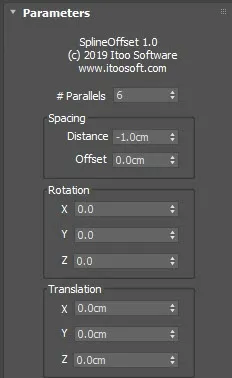
-
Utilizar el # Paralelos valor para determinar cuántas veces se clona la spline base
-
Utilice los valores de traducción para traducir cada paralelo de forma incremental. Hay valores distintos para los ejes X, Y y Z.
-
Utilizar los valores Rotar a aumentar para Rotar cada clon . Hay valores separados para los ejes X, Y y Z.
Para crear paralelos dentro, fuera o dentro y fuera de una spline cerrada
 Clones fuera de la spline de origen
Clones fuera de la spline de origen
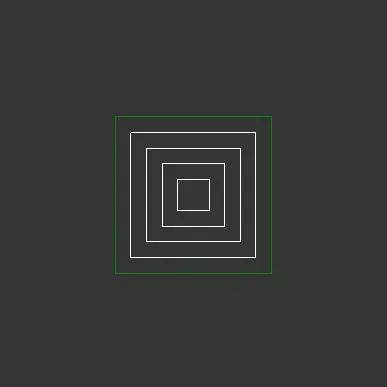 Clona dentro de la spline de origen
Clona dentro de la spline de origen
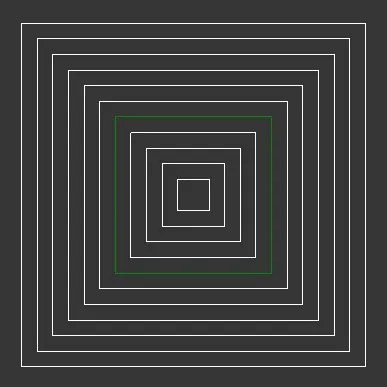 Clona ambos lados de la spline de origen
Clona ambos lados de la spline de origen
- Para crear paralelos fuera de una spline cerrada, utilice un distancia positiva valor.
- Para crear paralelos dentro de una spline cerrada, cambie Tipo de extremo a Línea cerrada y entrar un valor de distancia negativo .
- Para crear paralelos dentro y fuera de una ranura cerrada, cambie el Tipo de extremo a Línea cerrada y habilite Doble cara Desfase e introduce un valor de distancia positivo.
Para corregir un ID de material
- Agrega un Desplazamiento de spline modificador
- Aumentar # Paralelos y progresivamente Tranladar , Girar o Offset splines como se describe arriba.
- Cambiar Modo de identificación de material a Fijado. Introduzca un valor de ID de material que se utilizará para las nuevas splines. Tenga en cuenta que la spline original no se ve afectada y que si se ingresan varios valores, solo se utilizará el primero.
Para incrementar ID de material
- Agrega un Desplazamiento de spline modificador
- Aumentar # Paralelos y progresivamente Tranladar , Girar o Offset splines como se describe arriba.
- Cambie el modo de identificación del material a Incrementar por. Introduzca un valor según el cual se incrementará el ID del material de cada spline, empezando por el número de ID del material de la ruta de origen. Tenga en cuenta que si se introducen varios valores, solo se utilizará el primero.
Para secuenciar ID de materiales
-
Agrega un Desplazamiento de spline modificador
-
Aumentar # Paralelos y progresivamente Tranladar , Girar o Offset splines como se describe arriba.
-
Cambie el modo de ID de material a Secuencia por segmentos para crear un patrón de ID de material basado en los segmentos de la ranura Secuencia por ranura para crear un patrón de ID de material basado en los paralelos.
-
Introduzca una lista separada por comas para definir una secuencia repetitiva.
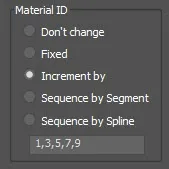
Para corregir automáticamente Splines superpuestas
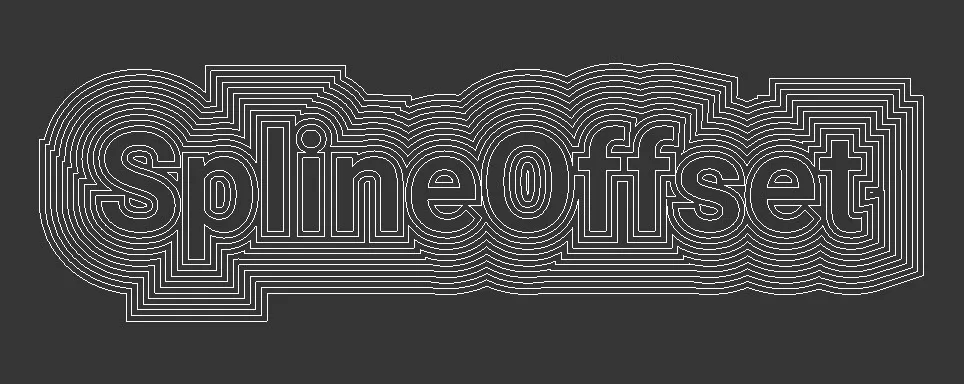 SplineOffset puede reparar automáticamente splines que se superponen
SplineOffset puede reparar automáticamente splines que se superponen
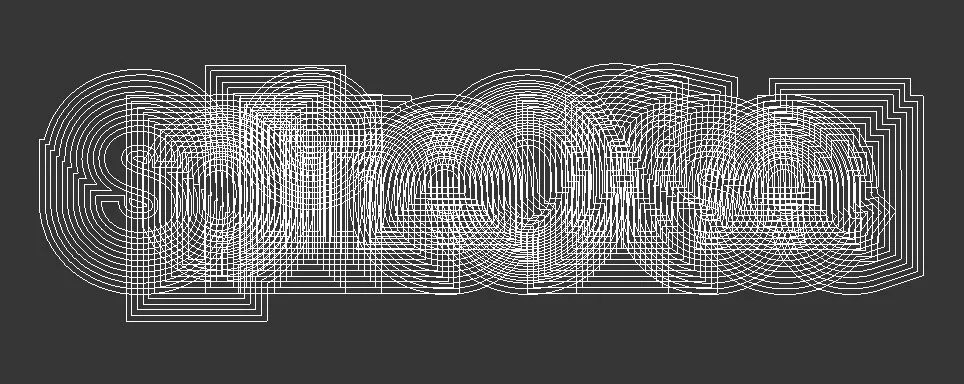 La misma ranura con la función de curación automática desactivada
La misma ranura con la función de curación automática desactivada
- Agrega un Desplazamiento de spline modificador
- Aumentar # Paralelos y progresivamente Traducir . Girar o Compensar splines como se describe arriba.
- Las splines del mismo sub-splineal se curaron cuando la operación de compensación hace que se superpongan
- Para reparar splines para diferentes Sub Splines, habilite Curar splines que se cruzan.
Para establecer el punto de pivote
- Seleccione el objeto Spline, elimine cualquier modificador SplineOffset que ya esté presente
- Ve a la Panel de jerarquía y habilitar Afectar solo al pivote . Mueva el Pivote a su nueva posición y orientación.
- Deshabilitar afectar solo el pivote . Utilizar el Restablecer XForm herramienta encontrada en el Utilidades Panel
- Agregue modificadores SplineOffset como de costumbre. Ahora utilizarán la nueva posición de pivote para las operaciones de traslación y rotación.
Para compensar splines abiertos
- Agrega un Desplazamiento de spline modificador a una spline abierta
- Aumentar # Paralelos y progresivamente Traducir . Girar o Compensar splines como se describe arriba.
- Cambie el tipo de extremo a cualquiera trasero abierto . Plaza Abierta o Círculo abierto
Para desplazar splines que no son planos
- Agrega un Desplazamiento de spline modificador
- Aumentar # Paralelos y progresivamente Traducir . Girar o Compensar splines como se describe arriba.
- Cambiar Modo a 3D
El modo 3D puede retener la posición de las splines de origen cuando están planas en un solo plano, sin embargo, debe tener en cuenta que el algoritmo es menos efectivo en la reparación automática, especialmente cuando se usan valores de distancia negativos y las opciones para Tipo final y Bevel tampoco están disponibles.
Interfaz
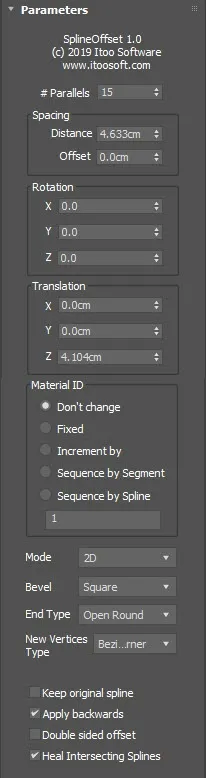
# paralelos
Especifica el número de veces que se duplica la spline de entrada.
Espaciado
Controla el desplazamiento incremental de las splines clonadas usando dos parámetros
-
Distancia establece la distancia de compensación entre cada paralelo
-
Compensar Le permite modificar el valor de compensación solo para el primer paralelo.
Rotación
Gira las splines de forma incremental utilizando los valores escalonados establecidos para los ejes X, Y y Z.
Traslación
Traduce incrementalmente las splines utilizando los valores establecidos para los ejes X, Y y Z.
ID de Material
Permite al usuario controlar los ID de material en splines clonados. Hay cinco opciones disponibles
- No cambies Los paralelos conservan los ID de material asignados a la spline de origen
- Fijo Establece un nuevo valor para los paralelos. El nuevo ID de material se establece mediante la lista de entradas situada en la parte inferior de la interfaz de usuario del grupo de ID de material. Tenga en cuenta que, en el caso de una lista separada por comas, solo se usa la primera entrada para este modo.
- Incrementar en incrementa el ID del material en cada paralelo por el primer valor almacenado en la lista de entrada
- Secuencia por segmento crea un patrón de identificadores de materiales mediante una lista separada por comas. A continuación, el modificador los recorre en bucle y pasa al siguiente ID de material de la secuencia para cada segmento de spline.
- Sequence by Spline crea un patrón de identificadores de materiales mediante una lista separada por comas. A continuación, el modificador los recorre y pasa al siguiente ID de material de la secuencia para cada paralelo
Modo
SplineOffset incluye dos algoritmos para realizar operaciones de compensación y reparación: modo 2D y modo 3D.
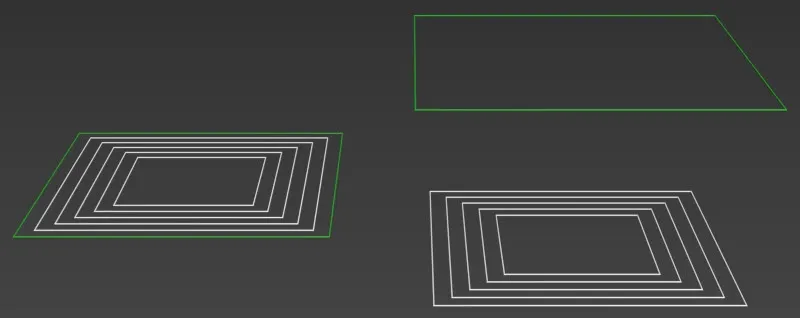 Modo 2D
Modo 2D
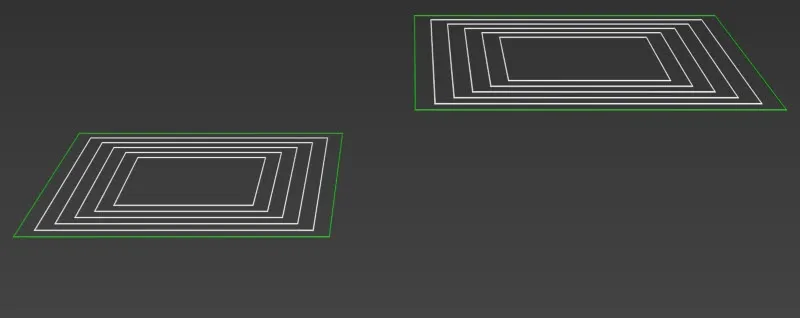 Modo 3D
Modo 3D
Modo 2D
El algoritmo 2D proporciona la solución de reparación más sólida y tiene dos opciones adicionales para definir cómo se crean los paralelos mediante la configuración de su tipo de bisel y tipo de extremo. También permite reparar automáticamente las estrías generadas por diferentes subestrías. Además, el modo 2D siempre aplanará todas las estrías del eje Z antes de realizar cualquier otra operación de traslación, rotación o desfase..
Modo 3D
El modo 3D carece de las funciones de tipo de bisel y tipo de extremo del modo 2D y tiene un algoritmo de reparación automática menos robusto, pero conservará la posición y orientación de la spline e intentará realizar clones apropiados..
Tipo de bisel
Elija entre 3 tipos de bisel para esquinas intermedias: Cuadrado . Redondo o Chaflán
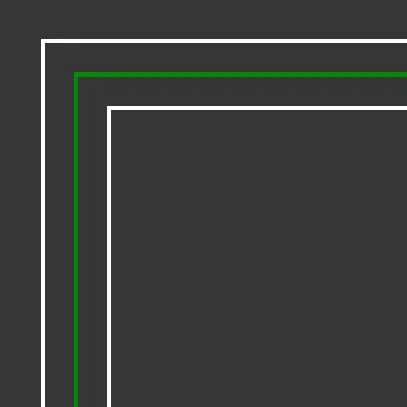 Tipo de bisel = Cuadrado
Tipo de bisel = Cuadrado
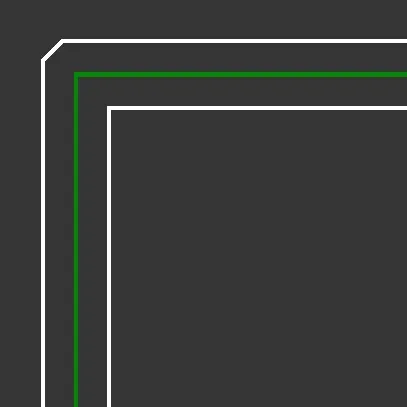 Tipo de bisel = Chaflán
Tipo de bisel = Chaflán
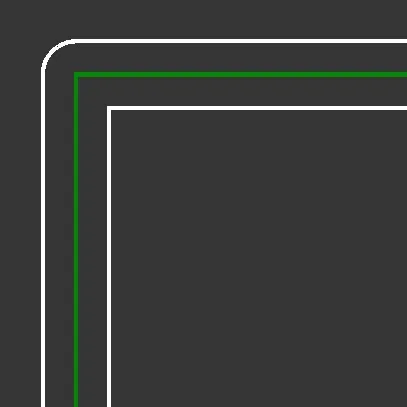 Tipo de bisel = Redondo
Tipo de bisel = Redondo
Tipo final
Elige entre 5 opciones para la forma en que terminan los extremos de la spline: polígono cerrado. Línea cerrada. Trasero abierto. Cuadrado abierto o redondo abierto.
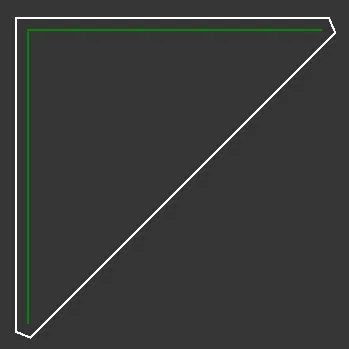 Tipo de extremo = Polígono cerrado
Tipo de extremo = Polígono cerrado
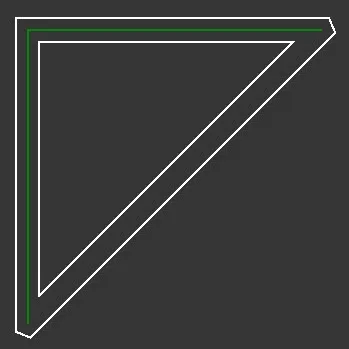 Tipo de extremo = Línea cerrada y desfase de doble cara = Activado
Tipo de extremo = Línea cerrada y desfase de doble cara = Activado
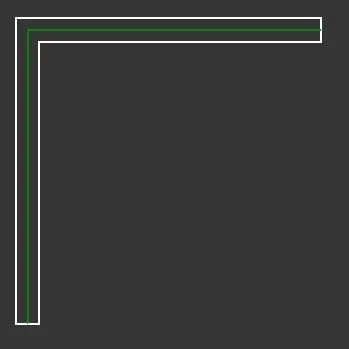 Tipo de extremo = trasero abierto
Tipo de extremo = trasero abierto
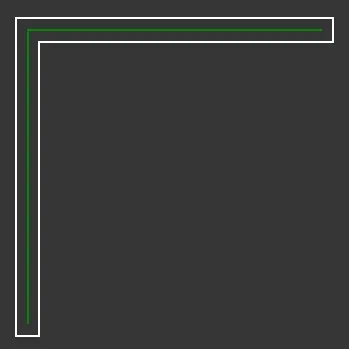 Tipo de extremo = Cuadrado abierto
Tipo de extremo = Cuadrado abierto
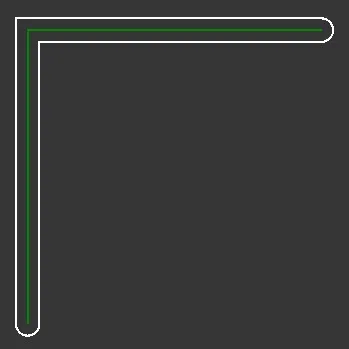 Tipo final = ronda abierta
Tipo final = ronda abierta
Nuevo tipo de vértice
Establece el tipo utilizado cuando se crean nuevos vértices, particularmente útil en Splines curvas. Esta configuración se puede usar con los nodos condicionales y/o la configuración de esquina en RailClone para ayudar a diferenciar los vértices originales en la spline de origen de los agregados por el modificador SplineOffset.
Mantener spline original
Cuando está habilitado, se conserva la spline de origen. Cuando está desactivada, se elimina la spline de origen.
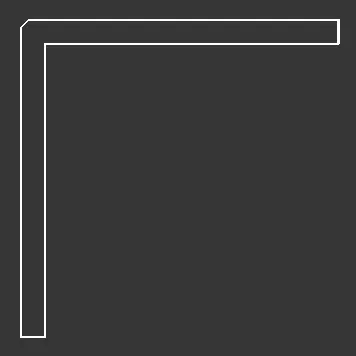 Mantener spline original = Desactivado
Mantener spline original = Desactivado
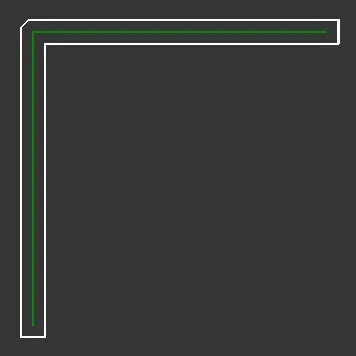 Mantener spline original = Activado
Mantener spline original = Activado
Aplicar al revés
Cuando está habilitado, las operaciones de traslación y rotación se realizan hacia atrás, es decir, desde el último paralelo al primero. Cuando está deshabilitado, las operaciones de traslación y rotación se realizan en el orden desde el primer paralelo hasta el último.
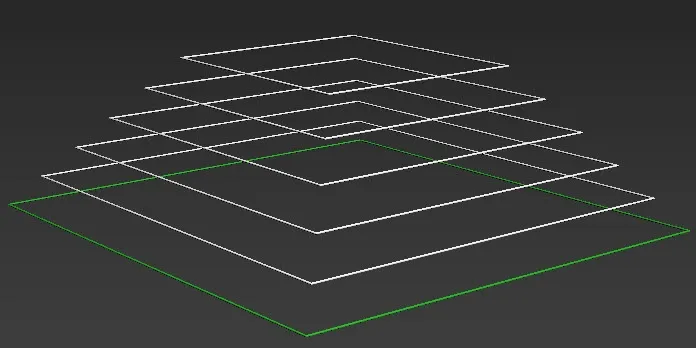 Aplicar al revés = Desactivado
Aplicar al revés = Desactivado
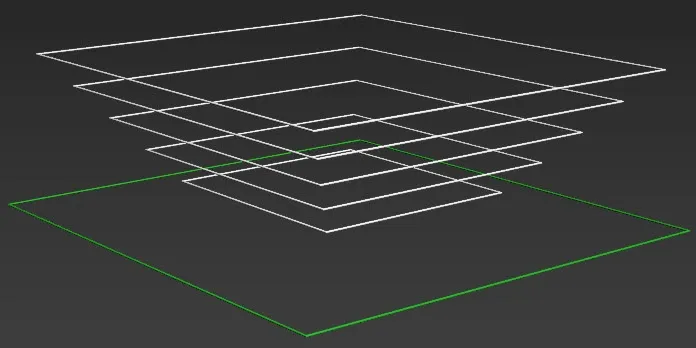 Aplicar al revés = activado
Aplicar al revés = activado
Desplazamiento de doble cara
Cuando está habilitado, las splines se crean dentro y fuera de la spline de origen. Cuando está deshabilitado, las splines están solo en un lado de la spline de origen.
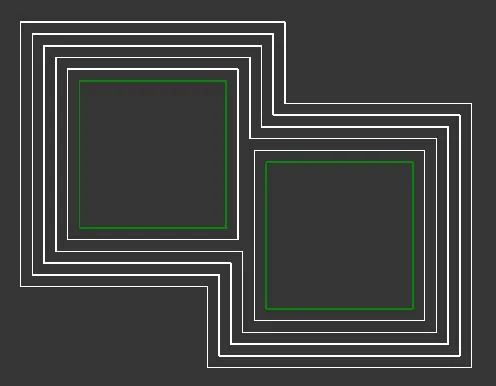 Desplazamiento a doble cara = Off
Desplazamiento a doble cara = Off
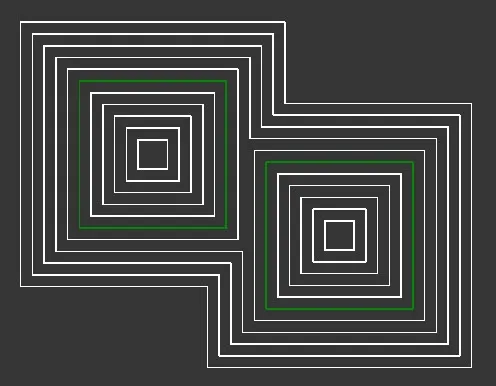 Desplazamiento a doble cara = Activado
Desplazamiento a doble cara = Activado
Reparar splines que se cruzan
Cuando está habilitado, los paralelos que se cruzan desde diferentes sub-splines se reparan automáticamente. Cuando está deshabilitado, los paralelos de diferentes sub-splines no se reparan y simplemente se superponen.
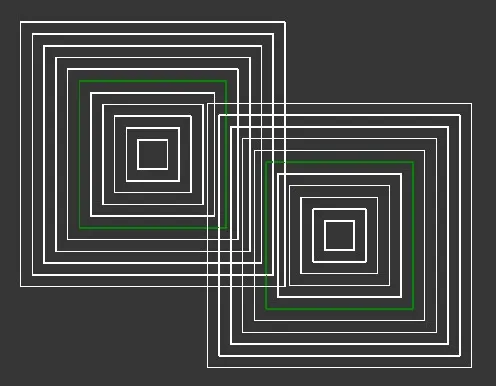 Reparar splines intersectados = Desactivado
Reparar splines intersectados = Desactivado
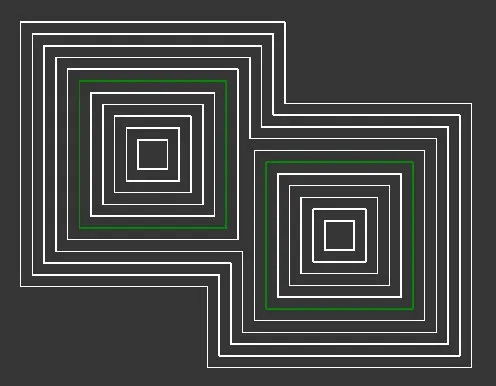 Curar ranuras que se cruzan = O
Curar ranuras que se cruzan = O
Instalación
SplineOffset es compatible oficialmente con 3ds Max 2020 y versiones posteriores (con soporte no oficial desde 2013 hasta 2019). No existe una aplicación de instalación automática, por lo que deberá instalar SplineOffset manualmente siguiendo estos pasos:
- Descargar SplineOffset desde cualquiera de los dos Sitio web de ITOOSOFT O Tienda de aplicaciones de Autodesk .
- Extracto el ZIP descargado.
- Una vez extraído, encontrará una carpeta para cada versión compatible de 3ds Max. Abre la carpeta de plugins adecuada y selecciona SplineOffset.dlm.
- Copie SplineOffset.dlm al directorio de complementos de 3ds Max, que normalmente se encuentra en C:\Program Files\ Autodesk\ 3ds Max##### \ Plugins